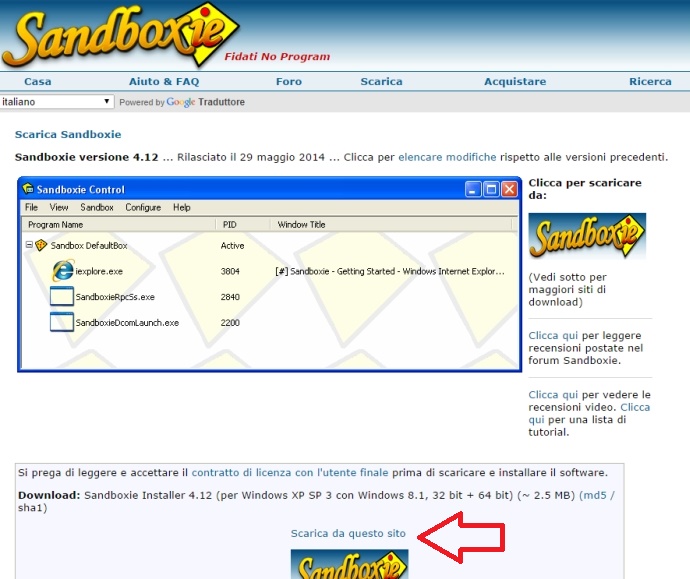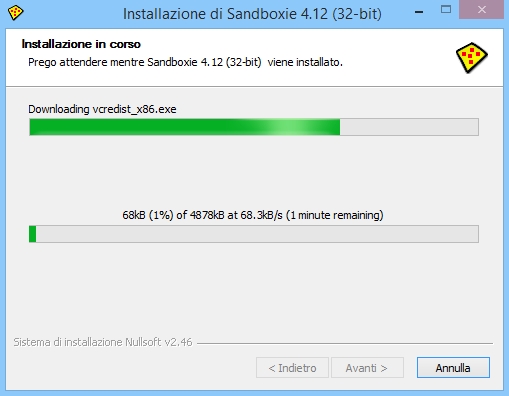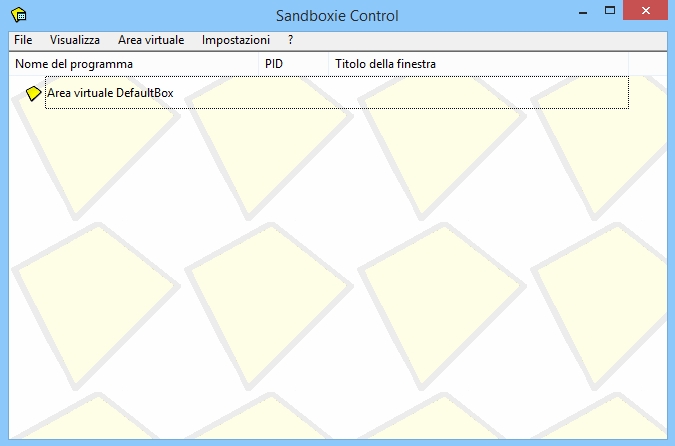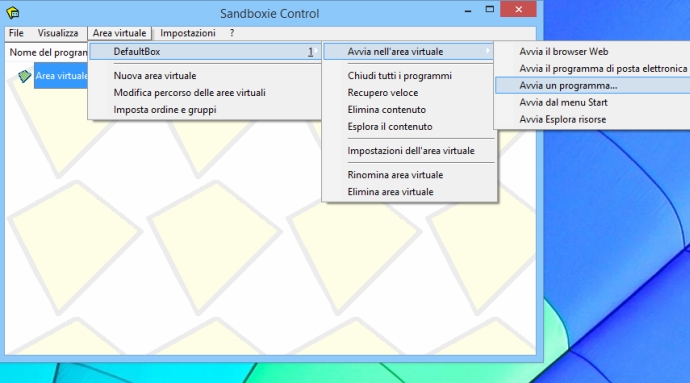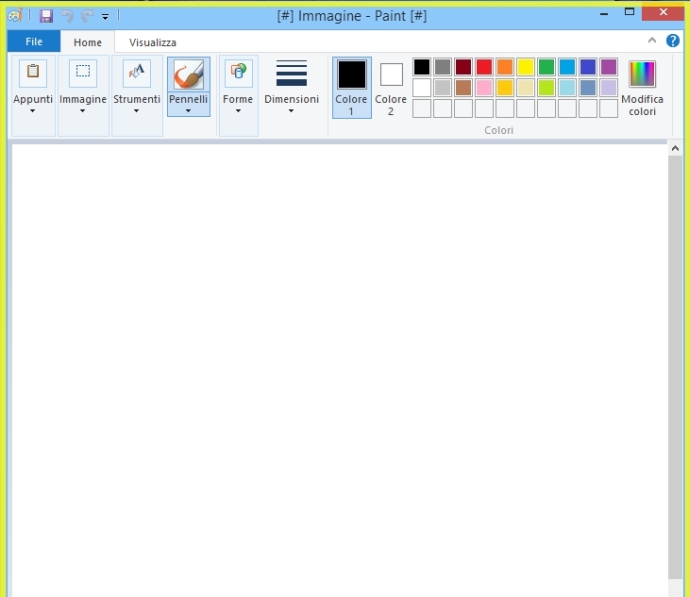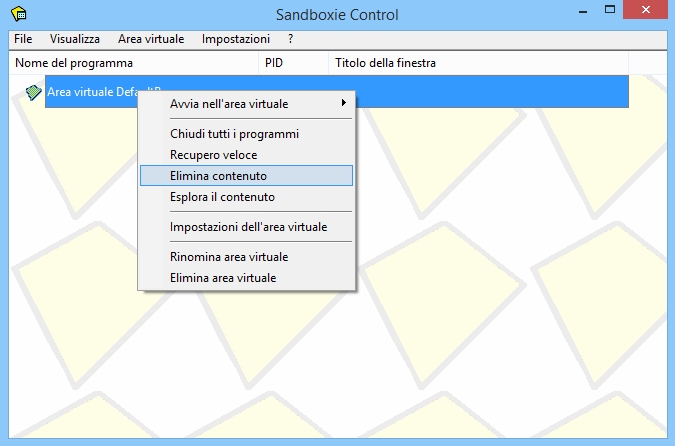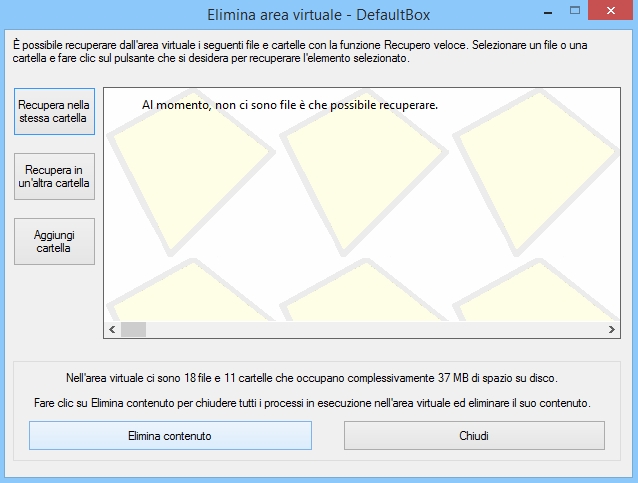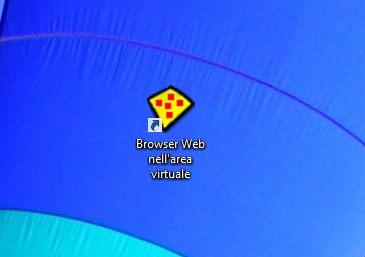Guida e download Sandboxie italiano: software di sicurezza Windows
Pensi che antivirus, antimalware e firewall sono gli unici software di sicurezza per proteggere il tuo PC? In realtà in questo articolo scoprirai come difenderti da software potenzialmente pericolosi, installando programmi e navigando su internet in modo totalmente sicuro. Ecco come usare il programma gratuito Sandboxie.
Innanzitutto vediamo cosa vuol dire Sandbox. Una Sandbox è una particolare area dell’hard disk completamente isolata dal resto del tuo computer, in cui puoi installare i programmi senza intaccare il funzionamento del PC. Ad esempio, immagina di aver scaricato un programma di cui non ti fidi, e magari vuoi provarlo ma senza rischiare di incasinare il PC. Come fare ? Semplice, con una Sandbox puoi installarlo in un’area isolata dell’hard disk, in cui i dati vengono immagazzinati ed utilizzati in una zona circoscritta. La Sandbox può essere cancellata o resettata in qualsiasi momento, eliminando tutti i dati e ripristinando il computer esattamente com’era prima.
Adesso che hai intuito le potenzialità di una Sandbox, ti mostro come fare per crearne una sul tuo PC. In questo modo potrai installare programmi che magari non ti ispirano fiducia, oppure che userai solo poche volte. Devi sapere che, quando installi un qualsiasi programma e poi lo disinstalli, alcuni file temporanei e chiavi del registro create dal programma rimosso, non vengono eliminate, e a lungo andare potrebbero rallentare ed appesantire il computer.
Sandboxie è un software gratuito e semplice da utilizzare, con cui puoi creare appunto una Sandbox su Windows. La prima cosa da fare, è scaricare il programma accedendo al link a fine articolo. Il programma è compatibile con tutte le versioni di Windows, tranne 95, 98 e ME. Dopo averlo scaricato, lancia il setup selezionando la lingua italiana. Vai sempre avanti per ultimare l’installazione.
Potresti riscontrare alcune incompatibilità con qualche altro software, come ad esempio gli antivirus. Nonostante ciò Sandboxie dovrebbe funzionare correttamente. Inizialmente ti troverai davanti alla seguente schermata, in cui viene mostrata l’area virtuale di default. Quest’area rappresenta una sezione di hard disk totalmente protetta, in cui puoi installare i programmi.
Per poter installare un nuovo software nell’area protetta, vai nel menù “Area virtuale“, poi “DefaultBox“, premi il sottomenù “Avvia nell’area virtuale” ed infine “Avvia un programma“.
Seleziona il file di installazione del programma, ovvero il file con estensione “.exe” ed installalo normalmente. Durante tutto il processo di installazione ed anche durante l’utilizzo del software installato, la finestra del programma sarà evidenziata di colore giallo, proprio per farti ricordare che lo stai eseguendo in una Sandbox.
Con lo stesso procedimento, puoi avviare qualsiasi programma che hai a disposizione sul PC. Ecco ad esempio come si presenta “Paint” quando viene eseguito nell’area protetta. Puoi osservare un bordo giallo quando trascini la finestra ed il carattere “#” nel titolo dell’applicazione, per indicarti che sei nella Sandbox.
Una funzione essenziale che ti permette di proteggere il tuo PC, è la possibilità di eseguire il browser internet nella Sandbox. In questo modo se navighi su siti non sicuri oppure scarichi a tua insaputa malware e virus, il tuo PC sarà protetto da qualsiasi programma dannoso, perchè il tutto sarà salvato ed eventualmente eseguito nella Sandbox. Come hai imparato in questo articolo, la Sandbox è un’area protetta e circoscritta del tuo hard disk, perciò non temere! Nulla verrà intaccato nel computer, a parte la Sandbox.
Se per esempio stai usando Firefox, Chrome oppure Explorer nella Sandbox ed hai contratto un virus, ti mostro come poter eliminare totalmente la Sandbox, rimuovendo qualsiasi traccia dei file e dei dati dannosi.
Clicca col tasto destro sulla DefaultBox e premi “Elimina contenuto“. Si apre una schermata che mostra tutte le cartelle, i file e lo spazio occupato dalla Sandbox. Premi di nuovo “Elimina contenuto” per cancellare tutto, eliminando virus e malware definitivamente.
Puoi creare diverse Sandbox ed eseguire tutti i programmi che vuoi. Puoi installare più programmi nella stessa Sandbox.
Sandboxie crea anche un collegamento sul desktop come il seguente, che permette di avviare direttamente il tuo browser predefinito nell’area protetta.
Come hai potuto vedere, Sandboxie è un programma capace di proteggere il computer in modo molto intelligente. Sicuramente un software da prendere in considerazione, soprattutto se vuoi installare programmi senza rischiare.
In rete puoi trovare anche altri usi di Sandboxie, ad esempio viene usato per estendere la licenza trial di un programma. Infatti alcuni software trial durano 30 giorni, ed una volta terminati, anche se disintalliamo ed installiamo nuovamente il programma, risultano comunque non funzionanti. Questo accade perchè il software trial installa alcune chiavi di registro che bloccano il programma oltre i 30 giorni.
Installando invece il programma in una Sandbox, è sufficiente resettare la Sandbox allo scadere dei 30 giorni ed installarlo nuovamente. Infatti con questo procedimento le chiavi di registro e qualsiasi altro dato installato dal programma trial vengono completamente rimossi, ed è possibile usufruire di altri giorni di prova. Questo procedimento non funziona su tutti i software trial ed è stato segnalato solo per puro scopo informativo, per farti rendere conto delle potenzialità di Sandboxie.